Android இயங்குதளத்துடன் கூடிய சாதனங்களில், இயல்புநிலையாக எல்லா இடங்களிலும் ஒரே எழுத்துரு பயன்படுத்தப்படுகிறது, சில நேரங்களில் சில பயன்பாடுகளில் மட்டுமே மாறுகிறது. அதே நேரத்தில், பல கருவிகள் காரணமாக, கணினி பிரிவுகள் உட்பட தளத்தின் எந்தவொரு பிரிவிலும் இதேபோன்ற விளைவை அடைய முடியும். கட்டுரையின் ஒரு பகுதியாக, Android இல் கிடைக்கும் அனைத்து முறைகளையும் பற்றி பேச முயற்சிப்போம்.
Android எழுத்துரு மாற்று
இந்த மேடையில் சாதனத்தின் நிலையான செயல்பாடுகள் மற்றும் சுயாதீனமான வழிமுறைகள் இரண்டிலும் நாங்கள் மேலும் கவனம் செலுத்துவோம். இருப்பினும், விருப்பத்தைப் பொருட்படுத்தாமல், கணினி எழுத்துருக்களை மட்டுமே மாற்ற முடியும், பெரும்பாலான பயன்பாடுகளில் அவை மாறாமல் இருக்கும். கூடுதலாக, மூன்றாம் தரப்பு மென்பொருள் பெரும்பாலும் ஸ்மார்ட்போன்கள் மற்றும் டேப்லெட்டுகளின் சில மாதிரிகளுடன் பொருந்தாது.
முறை 1: கணினி அமைப்புகள்
Android இல் எழுத்துருவை மாற்றுவதற்கான எளிய வழி நிலையான அமைப்புகளைப் பயன்படுத்துவதே, முன் வரையறுக்கப்பட்ட விருப்பங்களில் ஒன்றைத் தேர்ந்தெடுப்பது. இந்த முறையின் ஒரு முக்கிய நன்மை எளிமை மட்டுமல்ல, நடைக்கு கூடுதலாக உரை அளவுகளை சரிசெய்யும் திறனும் இருக்கும்.
- பிரதானத்திற்குச் செல்லுங்கள் "அமைப்புகள்" சாதனங்கள் மற்றும் ஒரு பகுதியைத் தேர்ந்தெடுக்கவும் காட்சி. வெவ்வேறு மாதிரிகளில், உருப்படிகளை வெவ்வேறு வழிகளில் காணலாம்.
- பக்கத்தில் ஒரு முறை காட்சி, கண்டுபிடித்து வரியில் கிளிக் செய்க எழுத்துரு. இது பட்டியலின் மேல் அல்லது கீழ் அமைந்திருக்க வேண்டும்.
- முன்னோட்ட படிவத்துடன் பல நிலையான விருப்பங்களின் பட்டியல் இப்போது வழங்கப்படும். விருப்பமாக, கிளிக் செய்வதன் மூலம் புதியவற்றைப் பதிவிறக்கலாம் பதிவிறக்கு. பொருத்தமான விருப்பத்தைத் தேர்ந்தெடுத்த பிறகு, சேமிக்க பொத்தானைக் கிளிக் செய்க முடிந்தது.

பாணியைப் போலன்றி, எந்த சாதனத்திலும் உரை அளவுகளைத் தனிப்பயனாக்கலாம். இது ஒரே அளவுருக்கள் அல்லது இல் சரிசெய்யப்படுகிறது "அணுகல்"முக்கிய அமைப்புகள் பிரிவில் இருந்து கிடைக்கும்.


ஒரே மற்றும் முக்கிய குறைபாடு பெரும்பாலான Android சாதனங்களில் இத்தகைய கருவிகள் இல்லாததுதான். அவை பெரும்பாலும் சில உற்பத்தியாளர்களால் மட்டுமே வழங்கப்படுகின்றன (எடுத்துக்காட்டாக, சாம்சங்) மற்றும் நிலையான ஷெல் பயன்படுத்துவதன் மூலம் கிடைக்கின்றன.
முறை 2: துவக்கி அமைப்புகள்
இந்த முறை கணினி அமைப்புகளுக்கு மிக நெருக்கமானது மற்றும் நிறுவப்பட்ட எந்த ஷெல்லின் உள்ளமைக்கப்பட்ட கருவிகளைப் பயன்படுத்துவதையும் கொண்டுள்ளது. ஒரே ஒரு துவக்கியை மட்டுமே பயன்படுத்தி மாற்ற நடைமுறையை விவரிப்போம் "போ", மற்றவர்கள் மீது செயல்முறை வேறுபடுகிறது.
- பிரதான திரையில், பயன்பாடுகளின் முழு பட்டியலுக்குச் செல்ல, கீழே உள்ள பேனலில் உள்ள மைய பொத்தானை அழுத்தவும். இங்கே நீங்கள் ஐகானைப் பயன்படுத்த வேண்டும் "துவக்கி அமைப்புகள்".

மாற்றாக, மெனுவை முகப்புத் திரையில் எங்கு வேண்டுமானாலும் பிடித்து ஐகானைக் கிளிக் செய்யலாம் "துவக்கி" கீழ் இடது மூலையில்.
- தோன்றும் பட்டியலிலிருந்து, உருப்படியைக் கண்டுபிடித்து தட்டவும் எழுத்துரு.
- திறக்கும் பக்கம் பல உள்ளமைவு விருப்பங்களை வழங்குகிறது. இங்கே நமக்கு கடைசி உருப்படி தேவை "எழுத்துருவைத் தேர்வுசெய்க".
- அடுத்து பல விருப்பங்களுடன் புதிய சாளரம் வழங்கப்படும். மாற்றங்களை உடனடியாகப் பயன்படுத்த அவற்றில் ஒன்றைத் தேர்ந்தெடுக்கவும்.

பொத்தானைக் கிளிக் செய்த பிறகு எழுத்துரு தேடல் இணக்கமான கோப்புகளுக்கான சாதனத்தின் நினைவகத்தை பயன்பாடு பகுப்பாய்வு செய்யத் தொடங்கும்.

கண்டுபிடிக்கப்பட்டதும், அவை கணினி எழுத்துருவைப் போலவே பயன்படுத்தப்படலாம். இருப்பினும், எந்த மாற்றங்களும் துவக்க உறுப்புகளுக்கு மட்டுமே பொருந்தும், நிலையான பிரிவுகளை அப்படியே விட்டுவிடும்.
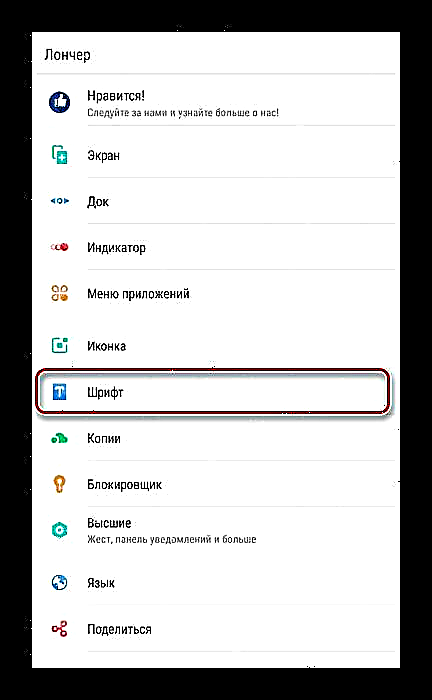
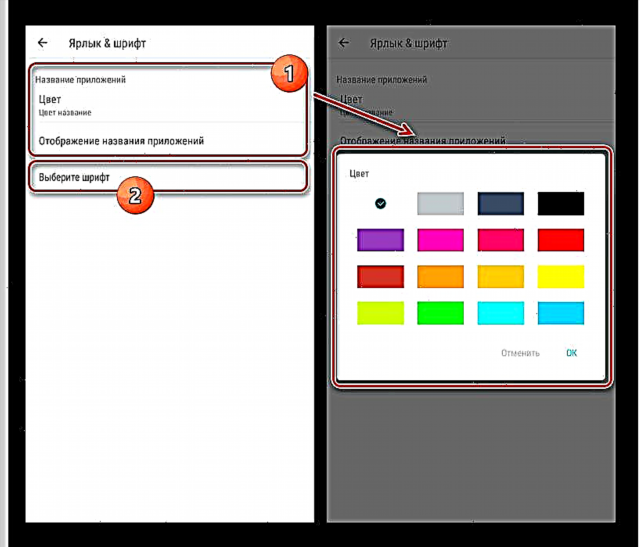

இந்த முறையின் தீமை என்னவென்றால், துவக்கியின் சில வகைகளில் அமைப்புகளின் பற்றாக்குறை, எடுத்துக்காட்டாக, நோவா துவக்கியில் எழுத்துருவை மாற்ற முடியாது. அதே நேரத்தில், இது கோ, அபெக்ஸ், ஹோலோ லாஞ்சர் மற்றும் பிறவற்றில் கிடைக்கிறது.
முறை 3: ஐபோன்
அண்ட்ராய்டில் எழுத்துருவை மாற்றுவதற்கான சிறந்த வழி iFont பயன்பாடு ஆகும், ஏனெனில் இது இடைமுகத்தின் ஒவ்வொரு உறுப்புகளையும் மாற்றுகிறது, அதற்கு பதிலாக ரூட் உரிமைகள் மட்டுமே தேவைப்படுகின்றன. முன்னிருப்பாக உரை நடைகளை மாற்ற அனுமதிக்கும் சாதனத்தைப் பயன்படுத்தினால் மட்டுமே இந்தத் தேவையைப் பெற முடியும்.
மேலும் காண்க: Android இல் ரூட் உரிமைகளைப் பெறுதல்
கூகிள் பிளே ஸ்டோரிலிருந்து ஐபோனை இலவசமாக பதிவிறக்கவும்
- அதிகாரப்பூர்வ பக்கத்திலிருந்து பதிவிறக்கம் செய்யப்பட்ட பயன்பாட்டைத் திறந்து, உடனடியாக தாவலுக்குச் செல்லவும் "என்". இங்கே நீங்கள் உருப்படியைப் பயன்படுத்த வேண்டும் "அமைப்புகள்".

வரியில் கிளிக் செய்க "எழுத்துரு பயன்முறையை மாற்று" திறக்கும் சாளரத்தில், பொருத்தமான விருப்பத்தைத் தேர்ந்தெடுக்கவும், எடுத்துக்காட்டாக, "கணினி பயன்முறை". இது செய்யப்பட வேண்டும், இதனால் நிறுவலில் எந்த சிக்கலும் இல்லை.
- இப்போது பக்கத்திற்குச் செல்லவும் பரிந்துரைக்கப்படுகிறது தேவைக்கேற்ப மொழி வடிப்பான்களைப் பயன்படுத்தி கிடைக்கக்கூடிய எழுத்துருக்களின் பெரிய பட்டியலைப் பாருங்கள். ரஷ்ய மொழி இடைமுகத்துடன் கூடிய ஸ்மார்ட்போனில் சரியாகக் காண்பிக்க, பாணியில் ஒரு குறிச்சொல் இருக்க வேண்டும் என்பதை நினைவில் கொள்க "RU".
குறிப்பு: வாசிப்பு குறைவாக இருப்பதால் கையால் எழுதப்பட்ட எழுத்துருக்கள் சிக்கலாக இருக்கலாம்.

தேர்வு செய்தபின், வெவ்வேறு அளவுகளின் உரை வகையை நீங்கள் காணலாம். இதற்கு இரண்டு தாவல்கள் உள்ளன. "முன்னோட்டம்" மற்றும் காண்க.
- பொத்தானைக் கிளிக் செய்த பிறகு பதிவிறக்கு, இணையத்திலிருந்து கோப்புகளை சாதனத்திற்கு பதிவிறக்குகிறது.
- பதிவிறக்கம் முடியும் வரை காத்திருந்து கிளிக் செய்யவும் நிறுவவும்.
- இப்போது நீங்கள் ஒரு புதிய எழுத்துருவின் நிறுவலை உறுதிப்படுத்த வேண்டும் மற்றும் அமைப்பின் முடிவுக்கு காத்திருக்க வேண்டும். சாதனத்தை மீண்டும் துவக்கவும், செயல்முறை முழுமையானதாக கருதப்படுகிறது.

உதாரணமாக, ஒரு பார்வைக்கு, ஸ்மார்ட்போனை மறுதொடக்கம் செய்தபின் பல்வேறு இடைமுக கூறுகள் எவ்வாறு இருக்கும் என்பதைப் பாருங்கள். இங்கே, அவற்றின் எழுத்துரு-சுயாதீன Android அளவுருக்களைக் கொண்ட விவரங்கள் மட்டுமே மாறாமல் உள்ளன என்பதை நினைவில் கொள்க.


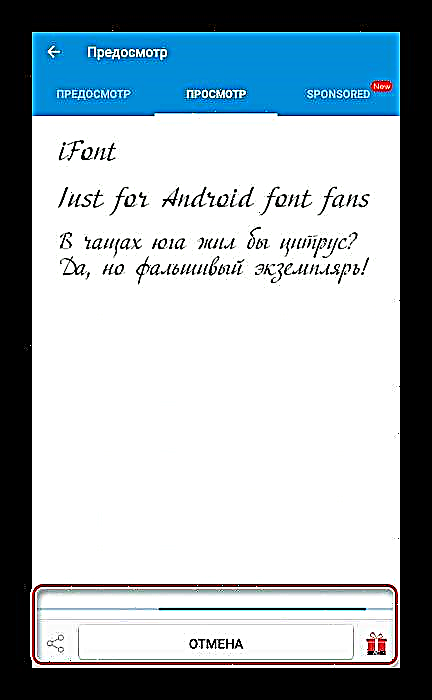

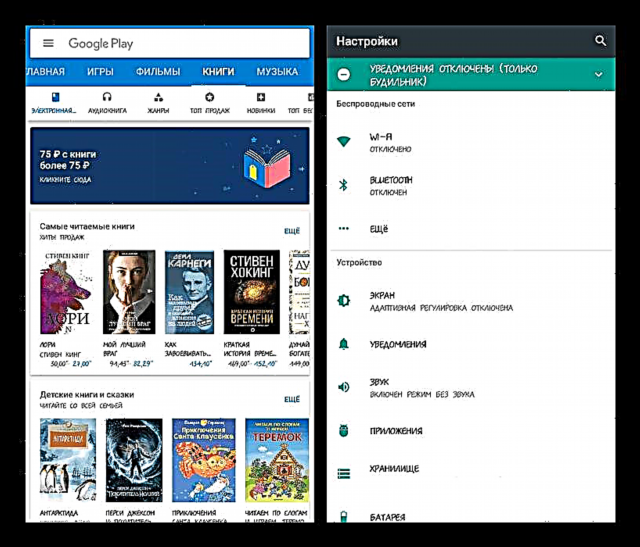
கட்டுரையில் கருதப்படும் எல்லாவற்றிலும், ஐஃபோன்ட் பயன்பாடு தான் பயன்பாட்டிற்கு உகந்ததாகும். இதன் மூலம், நீங்கள் ஆண்ட்ராய்டு 4.4 மற்றும் அதற்கும் அதிகமான லேபிள் பாணியை எளிதாக மாற்றலாம், ஆனால் நீங்கள் அளவுகளையும் சரிசெய்யலாம்.
முறை 4: கையேடு மாற்றுதல்
முன்னர் விவரிக்கப்பட்ட அனைத்து முறைகளையும் போலல்லாமல், இந்த முறை மிகவும் சிக்கலானது மற்றும் குறைவான பாதுகாப்பானது, ஏனெனில் இது கணினி கோப்புகளை கைமுறையாக மாற்றுவதற்கு கீழே வருகிறது. இந்த விஷயத்தில், ROOT உரிமைகளைக் கொண்ட Android க்கான எந்தவொரு நடத்துனரும் ஒரே தேவை. பயன்பாட்டைப் பயன்படுத்துவோம் "இஎஸ் எக்ஸ்ப்ளோரர்".
"ES Explorer" ஐப் பதிவிறக்குக
- ரூட் உரிமைகளுடன் கோப்புகளை அணுக அனுமதிக்கும் கோப்பு நிர்வாகியை பதிவிறக்கி நிறுவவும். அதன் பிறகு, அதைத் திறந்து, எந்த வசதியான இடத்திலும் தன்னிச்சையான பெயருடன் ஒரு கோப்புறையை உருவாக்கவும்.
- விரும்பிய எழுத்துருவை TTF வடிவத்தில் பதிவிறக்கம் செய்து, சேர்க்கப்பட்ட கோப்பகத்தில் வைக்கவும், அதனுடன் இரண்டு வினாடிகள் வரியைப் பிடிக்கவும். கீழே உள்ள குழுவில், தட்டவும் மறுபெயரிடுபின்வரும் பெயர்களில் ஒன்றை கோப்புக்கு அளிக்கிறது:
- "ரோபோ-ரெகுலர்" - ஒவ்வொரு உறுப்புகளிலும் வழக்கமான பாணி பயன்படுத்தப்படுகிறது;
- "ரோபோடோ-போல்ட்" - அதன் உதவியுடன் தைரியமான கையொப்பங்கள் செய்யப்படுகின்றன;
- "ரோபோடோ-சாய்வு" - சாய்வுகளைக் காண்பிக்கும் போது பயன்படுத்தப்படுகிறது.
- நீங்கள் ஒரே ஒரு எழுத்துருவை உருவாக்கி அதை ஒவ்வொரு விருப்பங்களுடனும் மாற்றலாம் அல்லது ஒரே நேரத்தில் மூன்று தேர்வு செய்யலாம். இதைப் பொருட்படுத்தாமல், எல்லா கோப்புகளையும் தேர்ந்தெடுத்து கிளிக் செய்க நகலெடுக்கவும்.
- அடுத்து, கோப்பு மேலாளரின் பிரதான மெனுவை விரிவுபடுத்தி சாதனத்தின் ரூட் கோப்பகத்திற்குச் செல்லவும். எங்கள் விஷயத்தில், நீங்கள் கிளிக் செய்ய வேண்டும் "உள்ளூர் சேமிப்பு" உருப்படியைத் தேர்ந்தெடுக்கவும் "சாதனம்".
- அதன் பிறகு, பாதையைப் பின்பற்றுங்கள் "கணினி / எழுத்துருக்கள்" இறுதி கோப்புறையில் தட்டவும் ஒட்டவும்.

இருக்கும் கோப்புகளை மாற்றுவது உரையாடல் பெட்டி மூலம் உறுதிப்படுத்தப்பட வேண்டும்.
- மாற்றங்கள் நடைமுறைக்கு வர சாதனம் மறுதொடக்கம் செய்யப்பட வேண்டும். நீங்கள் எல்லாவற்றையும் சரியாக செய்திருந்தால், எழுத்துரு மாற்றப்படும்.


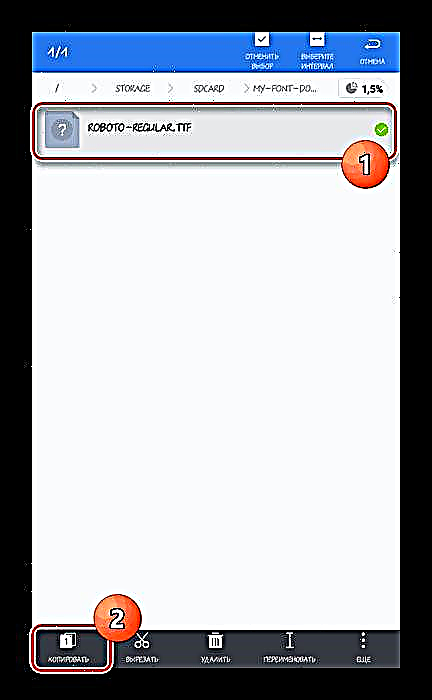



எங்களால் சுட்டிக்காட்டப்பட்ட பெயர்களுக்கு மேலதிகமாக, பிற பாணி விருப்பங்களும் உள்ளன என்பது கவனிக்கத்தக்கது. அவை அரிதாகவே பயன்படுத்தப்பட்டாலும், சில இடங்களில் அத்தகைய மாற்றீடு மூலம் உரை நிலையானதாக இருக்கலாம். பொதுவாக, கேள்விக்குரிய தளத்துடன் பணிபுரியும் அனுபவம் உங்களுக்கு இல்லையென்றால், உங்களை எளிமையான முறைகளுக்கு மட்டுப்படுத்துவது நல்லது.



















